Starten eines Standard-SBS-Sequenzierungslaufs
Bei diesem Schritt wird ein Standard-SBS-Sequenzierungslauf in einem von vier Modi gestartet:
| • | Cloud-Modus: Der Lauf wird aus einer Liste geplanter Läufe in der NextSeq 1000/2000 Control Software gewählt. Während der Sequenzierung werden cBCL-Daten auf BaseSpace Sequence Hub hochgeladen. Nach der Sequenzierung startet DRAGEN in BaseSpace Sequence Hub automatisch. |
| • | Hybrid-Modus: Der Lauf wird aus einer Liste geplanter Läufe in der NextSeq 1000/2000 Control Software gewählt. Nach der Sequenzierung wird die Analyse am Gerät automatisch gestartet. CBCL-Daten und DRAGEN-Sekundäranalyse-Ausgabedateien werden im ausgewählten Ausgabeordner gespeichert. |
| • | Local-Modus: Ein Probenblatt im Dateiformat V2 wird manuell in die NextSeq 1000/2000 Control Software importiert. Nach der Sequenzierung wird die Analyse am Gerät automatisch gestartet. CBCL-Daten und DRAGEN-Sekundäranalyse-Ausgabedateien werden im ausgewählten Ausgabeordner gespeichert. Wenn „Proactive, Run Monitoring and Storage“ (Proactive, Laufüberwachung und -speicherung) ausgewählt wurde, kann die Analyse auch über BaseSpace Sequence Hub-Apps gestartet werden, nachdem die Sequenzierung abgeschlossen ist. |
| • | Standalone-Modus: Konfigurieren eines Laufs anhand der Anweisungen in der NextSeq 1000/2000 Control Software, um cBCL-Daten zu generieren. |
Das Öffnen der Blende während des Selbsttests oder des Laufs kann zum Fehlschlagen des Laufs führen.
Halten Sie, um eventuelle Verletzungen zu vermeiden, Ihre Hände vom Gerät fern, während die Blende geöffnet oder geschlossen wird.
| 1. | Konfigurieren Sie den Laufmodus wie unter Konfigurieren des Laufmodus beschrieben. |
| 2. | Wählen Sie Start (Starten). |
| 3. | Geben Sie Ihre Anmeldedaten für BaseSpace Sequence Hub ein und wählen Sie anschließend Sign In (Anmelden). |
| 4. | Wenn Sie „Proactive, Run Monitoring and Storage“ (Proactive, Laufüberwachung und -speicherung) gewählt haben, wählen Sie die in BaseSpace Sequence Hub unter „Run Planning“ (Laufplanung) erstellte Arbeitsgruppe, die Ihren Lauf enthält. |
Zur Vermeidung von Fehlern muss eine Arbeitsgruppe ausgewählt werden. Stellen Sie sicher, dass eine Arbeitsgruppe ausgewählt wurde, bevor Sie fortfahren.
| 5. | Wählen Sie Next (Weiter) aus. |
| 6. | Wählen Sie Ihren Lauf. |
| 7. | Stellen Sie sicher, dass die Versionen von Analyse, Lauflänge und Sekundäranalyse dem richtigen Lauf entsprechen. |
Die Analyse zeigt „Cloud_“ an. Dies gibt an, dass die Analyse in BaseSpace Sequence Hub erfolgt.
| 8. | Wählen Sie Review (Überprüfung). |
| 9. | [Optional] Geben Sie Orte für anwendungsspezifische Read-Primer und Index-Primer ein. |
Informationen zum Vorbereiten und Hinzufügen von anwendungsspezifischen Primern finden Sie unter Anwendungsspezifische Primer. Prüfen Sie auf der Seite „Compatible Products“ (Kompatible Produkte) für Ihr Bibliotheksvorbereitungskit, ob anwendungsspezifische Primer von Illumina erforderlich sind.
| 10. | [Optional] Wählen Sie ein anwendungsspezifisches Rezept. Weitere Informationen finden Sie unter Dunkelzyklus-Sequenzierung. |
Bei Verwendung der NextSeq 1000/2000 Control Software v1.3 oder höher und des Illumina Stranded Total RNA Prep with Ribo-Zero Plus Kit oder des Illumina Stranded mRNA Prep Kit wird die anwendungsspezifische Rezeptur automatisch ausgewählt.
| 11. | [Optional] Deaktivieren Sie das Kontrollkästchen Denature and Dilute On Board (Im Gerät denaturieren und verdünnen), um Bibliotheken manuell zu denaturieren und zu verdünnen. Siehe Manuelles Standard-SBS-Denaturieren und -Verdünnen. |
Die Standardauswahl wird in den Einstellungen der NextSeq 1000/2000 Control Software festgelegt.
| 12. | [Optional] Wählen Sie das Feld „Output Folder“ (Ausgabeordner) und geben Sie den neuen Speicherort ein, wenn Sie den Ausgabeordner ändern möchten. |
Das Feld „Output Folder“ (Ausgabeordner) wird anhand der Standardeinstellungen automatisch ausgefüllt. Es handelt sich um ein Pflichtfeld, sofern nicht Proactive, Run Monitoring and Storage (Proactive, Laufüberwachung und -speicherung) ausgewählt ist.
Wenn Sie „Proactive, Run Monitoring and Storage“ (Proactive, Laufüberwachung und -speicherung) gewählt haben, wird für „Save to BaseSpace Sequence Hub“ (Auf BaseSpace Sequence Hub speichern) die Option „Enabled“ (Aktiviert) angezeigt.
Wenn Sie „Proactive and Run Monitoring“ (Proactive und Laufüberwachung) gewählt haben, wird für „Save to BaseSpace Sequence Hub“ (Auf BaseSpace Sequence Hub speichern) die Option „Disabled“ (Deaktiviert) angezeigt.
| 13. | Überprüfen Sie Ihre Laufinformationen und wählen Sie Prep (Vorbereiten) aus. |
| 1. | Konfigurieren Sie den Laufmodus wie unter Konfigurieren des Laufmodus beschrieben. |
| 2. | Wählen Sie Start (Starten). |
| 3. | Wenn Sie „Proactive, Run Monitoring and Storage“ (Proactive, Laufüberwachung und -speicherung) oder „Proactive and Run Monitoring“ (Proactive und Laufüberwachung ) gewählt haben, geben Sie Ihre BaseSpace Sequence Hub-Anmeldeinformationen ein und wählen Sie dann Sign In (Anmelden). |
| 4. | Wenn Sie „Proactive, Run Monitoring and Storage“ (Proactive, Laufüberwachung und -speicherung) gewählt haben, wählen Sie die BaseSpace Sequence Hub-Arbeitsgruppe, in der Ihr Lauf gespeichert werden soll, und anschließend Next (Weiter). |
Zur Vermeidung von Fehlern muss eine Arbeitsgruppe ausgewählt werden. Stellen Sie sicher, dass eine Arbeitsgruppe ausgewählt wurde, bevor Sie fortfahren.
| 5. | Wählen Sie unter „Start With Sample Sheet“ (Mit Probenblatt beginnen) die Option Choose... (Wählen ...) aus und navigieren Sie zum v2-Probenblatt auf dem NextSeq 1000/2000-Gerät, dem tragbaren Laufwerk oder dem gemounteten Netzwerklaufwerk. Probenblattnamen dürfen keine Sonderzeichen enthalten. |
Die NextSeq 1000/2000 Control Software V1.3 oder höher erkennt die DRAGEN-Version automatisch anhand des Probenblatts und fordert Sie ggf. zum Wechsel des Modus auf. Die DRAGEN-Version muss auf dem System installiert sein. Informationen zur Installation finden Sie unter Software-Updates.
| • | Laufplanung verwendet: Wählen Sie den ZIP-Ordner mit dem Probenblatt Version 2 und ggf. den ergänzenden Dateien. Wählen Sie andernfalls das Probenblatt der Version 2. |
| • | Laufplanung nicht verwendet: Stellen Sie sicher, dass sich die ergänzende Datei für die Sekundäranalyse im selben Verzeichnis befindet wie das Probenblatt der Version 2. |
Das ausgewählte Probenblatt muss im Format Version 2 vorliegen. Wenn Sie ein Probenblatt im Format Version 2 erstellen möchten, laden Sie das erstellte Probenblatt unter „Run Planning“ (Laufplanung) in BaseSpace Sequence Hub herunter. Sie können auch eine Probenblattvorlage im Format Version 2 von der Support-Website zum NextSeq 1000/2000 bearbeiten. Weitere Informationen zum Probenblatt im Format Version 2 und zu entsprechenden Anforderungen finden Sie in der Ressource für Probenblätter der Version 2. Stellen Sie sicher, dass sich Dateien, auf die im Probenblatt verwiesen wird, im selben Ordner wie das Probenblatt befinden.
| 6. | Wählen Sie Review (Überprüfung). |
| 7. | [Optional] Geben Sie Orte für anwendungsspezifische Read-Primer und Index-Primer ein. |
Informationen zum Vorbereiten und Hinzufügen von anwendungsspezifischen Primern finden Sie unter Anwendungsspezifische Primer. Prüfen Sie auf der Seite „Compatible Products“ (Kompatible Produkte) für Ihr Bibliotheksvorbereitungskit, ob anwendungsspezifische Primer von Illumina erforderlich sind.
| 8. | [Optional] Wählen Sie ein anwendungsspezifisches Rezept. Weitere Informationen finden Sie unter Dunkelzyklus-Sequenzierung. |
Bei Verwendung der NextSeq 1000/2000 Control Software v1.3 oder höher und des Illumina Stranded Total RNA Prep with Ribo-Zero Plus Kit oder des Illumina Stranded mRNA Prep Kit wird die anwendungsspezifische Rezeptur automatisch ausgewählt.
| 9. | [Optional] Deaktivieren Sie das Kontrollkästchen Denature and Dilute On Board (Im Gerät denaturieren und verdünnen), um Bibliotheken manuell zu denaturieren und zu verdünnen. Siehe Manuelles Standard-SBS-Denaturieren und -Verdünnen. |
Die Standardauswahl wird in den Einstellungen der NextSeq 1000/2000 Control Software festgelegt.
| 10. | [Optional] Wählen Sie das Feld „Output Folder“ (Ausgabeordner) und geben Sie den neuen Speicherort ein, wenn Sie den Ausgabeordner ändern möchten. |
Das Feld „Output Folder“ (Ausgabeordner) wird anhand der Standardeinstellungen automatisch ausgefüllt. Es handelt sich um ein Pflichtfeld, sofern nicht Proactive, Run Monitoring and Storage (Proactive, Laufüberwachung und -speicherung) ausgewählt ist.
Wenn Sie „Proactive, Run Monitoring and Storage“ (Proactive, Laufüberwachung und -speicherung) gewählt haben, wird für „Save to BaseSpace Sequence Hub“ (Auf BaseSpace Sequence Hub speichern) die Option „Enabled“ (Aktiviert) angezeigt.
Wenn Sie „Proactive and Run Monitoring“ (Proactive und Laufüberwachung) gewählt haben, wird für „Save to BaseSpace Sequence Hub“ (Auf BaseSpace Sequence Hub speichern) die Option „Disabled“ (Deaktiviert) angezeigt.
| 11. | Überprüfen Sie Ihre Laufinformationen und wählen Sie Prep (Vorbereiten) aus. |
| 1. | Konfigurieren Sie den Laufmodus wie unter Konfigurieren des Laufmodus beschrieben. |
| 2. | Wählen Sie Start (Starten). |
| 3. | Wenn Sie „Proactive, Run Monitoring and Storage“ (Proactive, Laufüberwachung und -speicherung) oder „Proactive and Run Monitoring“ (Proactive und Laufüberwachung ) gewählt haben, geben Sie Ihre BaseSpace Sequence Hub-Anmeldeinformationen ein und wählen Sie dann Sign In (Anmelden). |
| 4. | Wenn Sie „Proactive, Run Monitoring and Storage“ (Proactive, Laufüberwachung und -speicherung) gewählt haben, wählen Sie die BaseSpace Sequence Hub-Arbeitsgruppe, in der Ihr Lauf gespeichert werden soll, und anschließend Next (Weiter). |
| 5. | Wählen Sie Set Up New Run (Neuen Lauf konfigurieren). |
| 6. | Geben Sie im Feld „Run Name“ (Laufname) einen |
Der Laufname kann alphanumerische Zeichen, Bindestriche, Trennstriche und Unterstriche enthalten.
| 7. | Wählen Sie unter „Read Type“ (Read-Typ) |
| • | Single Read (Single-Read): |
| • | Paired End (Paired-End): |
| 8. | Geben Sie die in jedem Read ausgeführte |
Die maximale Anzahl der Index-Zyklen ist unbegrenzt, jedoch muss die Summe der Read-Zyklen und der Index-Zyklen kleiner als die Anzahl der auf dem Etikett der Kartuschen angegebenen Zyklen plus 38 sein (bzw. plus 27 bei Verwendung der 300-Zyklen-Kartusche im NextSeq 1000/2000-P3-Reagenzien-Kit). Informationen finden Sie unter Unterstützte Anzahl von Zyklen.
Read 1: Geben Sie 1–301 Zyklen ein.
Index 1: Geben Sie die Anzahl der Zyklen für den Index 1 (i7) Primer ein.
Index 2: Geben Sie die Anzahl der Zyklen für den Index 2 (i5) Primer ein.
Read 2: Geben Sie bis zu 301 Zyklen ein.
| 9. | Importieren Sie über Choose... (Auswählen ...) ein Probenblatt, wenn Sie die Option „Proactive, Run Monitoring and Storage“ (Proactive, Laufüberwachung und -speicherung) ausgewählt haben. |
Die NextSeq 1000/2000 Control Software V1.3 oder höher erkennt die DRAGEN-Version automatisch anhand des Probenblatts und fordert Sie ggf. zum Wechsel des Modus auf. Die DRAGEN-Version muss auf dem System installiert sein. Informationen zur Installation finden Sie unter Software-Updates.
Das ausgewählte Probenblatt muss im Format Version 2 vorliegen. Wenn Sie ein Probenblatt im Format Version 2 erstellen möchten, laden Sie das erstellte Probenblatt unter „Run Planning“ (Laufplanung) in BaseSpace Sequence Hub herunter. Sie können auch eine Probenblattvorlage im Format Version 2 von der Support-Website zum NextSeq 1000/2000 bearbeiten. Weitere Informationen zum Probenblatt im Format Version 2 und zu entsprechenden Anforderungen finden Sie in der Ressource für Probenblätter der Version 2. Stellen Sie sicher, dass sich Dateien, auf die im Probenblatt verwiesen wird, im selben Ordner wie das Probenblatt befinden.
| 10. | [Optional] Geben Sie Orte für anwendungsspezifische Read-Primer und Index-Primer ein. |
Informationen zum Vorbereiten und Hinzufügen von anwendungsspezifischen Primern finden Sie unter Anwendungsspezifische Primer. Prüfen Sie auf der Seite „Compatible Products“ (Kompatible Produkte) für Ihr Bibliotheksvorbereitungskit, ob anwendungsspezifische Primer von Illumina erforderlich sind.
| 11. | [Optional] Wählen Sie ein anwendungsspezifisches Rezept. Weitere Informationen finden Sie unter Dunkelzyklus-Sequenzierung. |
| 12. | [Optional] Deaktivieren Sie das Kontrollkästchen Denature and Dilute On Board (Im Gerät denaturieren und verdünnen), um Bibliotheken manuell zu denaturieren und zu verdünnen. Siehe Manuelles Standard-SBS-Denaturieren und -Verdünnen. |
Die Standardauswahl wird in den Einstellungen der NextSeq 1000/2000 Control Software festgelegt.
| 13. | [Optional] Wählen Sie das Feld „Output Folder“ (Ausgabeordner) und geben Sie den neuen Speicherort ein, wenn Sie den Ausgabeordner ändern möchten. |
Das Feld „Output Folder“ (Ausgabeordner) wird anhand der Standardeinstellungen automatisch ausgefüllt. Es handelt sich um ein Pflichtfeld, sofern nicht Proactive, Run Monitoring and Storage (Proactive, Laufüberwachung und -speicherung) ausgewählt ist.
| 14. | Wählen Sie Prep (Vorbereiten). |
| 1. | Stellen Sie sicher, dass die Kartusche vorab aufgetaut und zum Mischen zehnmal invertiert wurde, bevor die Fließzelle (graue Lasche entfernt) sowie die verdünnte Bibliothek geladen werden. |
| 2. | Wählen Sie Load (Laden). |
Die NextSeq 1000/2000 Control Software öffnet die Blende und wirft den Träger aus.
| 3. | Setzen Sie die Kartusche mit der Kennzeichnung nach oben auf den Träger, |
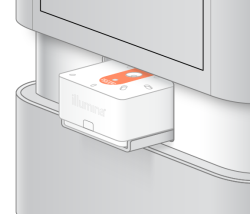
| 4. | Wählen Sie Close |
Die NextSeq 1000/2000 Control Software zeigt nach ca. 3 Minuten Informationen zu den gescannten Verbrauchsmaterialien an.
| 5. | [Optional] Mit Eject Cartridge |
Nach einer Minute wird die Blende geöffnet und die Kartusche wird ausgeworfen.
| 6. | Wählen Sie Sequence (Sequenzieren). |
Selbsttests beinhalten eine Geräte- und eine Fluidikprüfung. Während der Fluidikprüfung werden die Kartuschenfolien durchstochen. Dabei sind drei bis vier entsprechende Geräusche aus dem Gerät wahrnehmbar. Diese Geräusche sind beabsichtigt. Das Reagenz wird nun durch die Fließzelle geleitet.
Verbrauchsmaterialien können nach Beginn der Fluidikprüfung nicht mehr wiederverwendet werden.
| 1. | Warten Sie |
Nach erfolgreichem Abschluss startet der Lauf automatisch.
| 2. | Wenn |
Wenn eine Prüfung läuft, wird der Kreis für diese Prüfung animiert.
| 3. | Informationen zur Behebung wiederkehrender Fehler finden Sie unter Beheben von Fehlermeldungen. |
| 1. | Überwachen Sie den Ausführungsfortschritt des Laufs und die Kennzahlen |
| • | Estimated run completion (Geschätzter Abschluss des Laufs): Das ungefähre Datum und die ungefähre Uhrzeit für den Abschluss des Laufs. Zum Berechnen von präzisen Abschlussprognosen für den Lauf sind zehn bereits erfolgte Läufe erforderlich. |
| • | Average %Q30 (Durchschnittliche %Q30): Der durchschnittliche Prozentsatz von Base-Calls mit einem Q-Score ≥ 30. |
| • | Projected Yield (Erwartetes Ergebnis): Die erwartete Anzahl von Base-Calls für den Lauf. |
| • | Total Reads PF (PF-Reads insgesamt): Anzahl der Paired-End-Cluster (falls zutreffend) nach Filterung (in Millionen). |
| • | Real Time Demux (Demultiplexing in Echtzeit): Status des Demultiplexings bei Initiierung zu Beginn von Read 2 nach Abschluss der Read 1-, Index 1- und Index 2-Zyklen. Der Status „Complete“ (Abgeschlossen) wird auch dann angezeigt, wenn keine Index-Zyklen durchgeführt werden. Nicht für Läufe im Cloud-Modus verfügbar. |
| • | Real Time Alignment (Alignment in Echtzeit): Status des Alignments von Read 1 bei Initiierung zu Beginn von Read 2 nach Abschluss der Read 1-, Index 1- und Index 2-Zyklen. Nicht für Läufe im Cloud-Modus verfügbar. |
Der Q30-Wert und die Ergebniskennzahlen werden nach Zyklus 26 angezeigt.
| 2. |
Zur Überwachung von Laufprozessen |
| 3. | Mit End Run (Lauf beenden) können Sie einen Lauf abbrechen. Weitere Informationen hierzu finden Sie unter Abbrechen eines Laufs. |
| 4. | Entladen Sie die Verbrauchsmaterialien aus dem Gerät. Entfernen Sie die Kartusche innerhalb von drei Tagen aus dem Gerät. |
